オフラインでライセンスを認証 / 解除する
- ライセンス
オフラインでライセンスを認証 / 解除する
FAQ ID:000029986 | Date:2022/01/25
対象ライセンス
EDIUS 6.5 / Elite / Neo 3.5 以降のすべてのEDIUS
すべてのオプションライセンス
Mync
XRE Server / XRE Transcoder
EDIUS ターンキーライセンス
準備
1. この操作を行うには、インターネット接続可能な Windows PCとUSBメモリを用意してください。
2. USBメモリにフォルダーを新規作成してください。ここでは Off-Line フォルダーを作成しているものとします。
3. Windows タスクトレイにある GV License Manager アイコンを右クリックして [ライセンス一覧] を選択します。
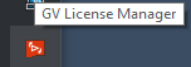
ライセンス認証 / 解除する
1) 行いたい処理別に以下の操作を行います。
ライセンス認証:[オフラインでの認証IDファイルの作成] ボタンをクリックします。
認証解除 :[オフラインでの認証の解除IDファイルの作成] ボタンをクリックします。
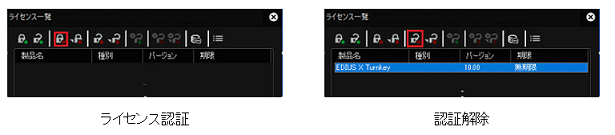
2) ライセンス認証の場合はシリアルナンバーをクリックして [OK] ボタンをクリックします (認証解除の場合は#3に進みます)。
3) ID ファイルの作成先ダイアログが表示されます。
4) USBメモリに作成したOff-line フォルダーを指定して [フォルダーの選択] をクリックします。
5) 「ID ファイルを書き込みました・・・」が表示されたら [OK] ボタンをクリックして、USBメモリを抜きます。
6) USBメモリをインターネット接続している Windows PC に挿入し、エクスプローラーで以下のフォルダーを開き、ファイルを実行します。
| 行う処理 | USBメモリーのフォルダー | 実行するファイル名 |
| ライセンス認証 | Off-line\Activation フォルダー | GVActivation.exe |
| 認証解除 | Off-line\Deactivation フォルダー | GVDectivation.exe |
7) 画面に指示に従って操作します。操作の完了後 Off-line フォルダーに Response.key ファイルがあることを確認します。
8) USBメモリを取り外し、EDIUSをインストールしているPCに挿入します。
9) 行いたい処理別に以下の操作を行います。
ライセンス認証:[オフラインでの認証 認証ファイルの登録] ボタンをクリックします。
認証解除 :[オフラインでの認証の解除 認証ファイルの登録] ボタンをクリックします。
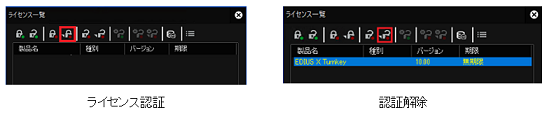
10) 行いたい処理別にUSBメモリのフォルダーを開きます。
ライセンス認証:Off-line\Activation フォルダー
認証解除 :Off-line\Deactivation フォルダー
11) Response.key ファイルを選択して [開く] ボタンをクリックします。
12) ライセンス認証 / 解除が完了したことを確認してライセンス一覧を閉じます。
注意事項
– 体験版のライセンス認証解除は行えません。
– EDIUS Pro ではオフライン認証をした場合でもインターネット接続が必要です。
関連リンク
MENU
- EDIUSについて
- Import / Capture
- ライセンス
- 仕様
- インストール
- VisTitle Express のアップデート手順
- VisTitle Express のアップデート手順
- 解決済 - EDIUSがインストールできない
- EH サービスが動作しない問題を解決するために EDIUS を再インストールする方法
- EDIUS / Mync: GV License Manager のビルド番号を確認する方法
- EDIUS 11 Broadcast: Mync をインストールせずに EDIUS をインストールするオプション
- EDIUS 11 Broadcast アップデート後に Mync が使用できなくなった
- サイレントインストールコマンドでEDIUS 11/Xシリーズをインストールする
- EDIUSアップデーターダウンロード時に警告が表示される
- アンインストールもしくはアップデート時にファイルの場所指定を要求される
- 起動
- AMD GPU搭載環境で EDIUS が起動できない
- 「Initializing asset repository」が処理されずEDIUSの起動に失敗する
- EDIUS 11: プロジェクトを開く際に「同期中」ダイアログが表示される
- EDIUS 11 で旧世代の EDIUS で保存された一部のプロジェクトを開けない
- 旧バージョンの設定を引き継がずにEDIUSを起動する方法
- EDIUS初回起動時の設定
- EH サービスが起動しないもしくはサービスの検出に失敗する
- EDIUS の起動が遅い
- ASP.NET Core Runtime 6.0.16 のインストールによりEHサービスが動作しない
- EDIUS ライセンスチェックが #2F19 エラーで失敗する
- 画面構成
- 素材
- 入力 / キャプチャ/データ移行
- 操作
- P2 カードに対するインポート/エクスポートが機能しない
- 破損したプロジェクトビンの自動修復について
- EDIUS 11: MP4 または MOV ファイルのインポートまたはプロキシ編集時のトラブル
- EDIUS 11 / X アップデート時の Asset Store データベースの移行
- EDIUS 11: STATUS_STACK_BUFFER_OVERRUN エラーでビンが動作しない
- キーボードショートカットをEDIUSキーボードに適合させる手順
- 「プロジェクトとデータベースの同期に失敗しました」エラーでプロジェクトが開けない
- EDIUS 11: オーディオラバーバンドを操作中に編集操作のレスポンスが鈍くなる
- マルチカムオーディオシンクを実行するとエラーが表示される
- EDIUS 11: ジョブモニターで他の編集者のジョブを操作できるようにする
- エフェクト
- タイトル
- オーディオ
- 出力
- クリップの登録数が多いプロジェクトでエクスポートに失敗する
- デフォルトエクスポーター使用時に 'ビンへ追加' が機能しない
- 新しいH.264/AVC, H.265/HEVC エクスポーター
- EDIUS 11: NVIDIA GPUハードウェアエンコードのサポート
- EDIUS 11: NVIDIA GPUをハードウェアビデオエンコーダーとして使用できない
- エクスポータープリセットで出力先が保持されない
- EDIUSでエクスポートしたAAFがAdobe Premiere Proで読み込めない
- NVIDIA NVENC ハードウェアエンコーダーに関する制限
- AAFエクスポート時にトラックエクスポートに失敗したエラーが表示される
- タイムラインをエクスポートしたファイルにアルファが含まれない
- ハードウェア / ターンキー
- eID (EDIUS ID)
- アーカイブ
- その他
- 環境設定
- Disc Burner

